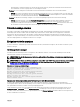Users Guide
ANMERKUNG: Weil das Protokoll als Textdatei gespeichert wurde, werden die Graken, die zur Kennzeichnung des
Schweregrads in der Benutzeroberäche verwendet werden, nicht angezeigt. In der Textdatei wird der Schweregrad mit
den Worten OK, Zur Information, Unbekannt, Warnung und Schwerwiegend angezeigt. Die Einträge von Datum und
Uhrzeit erscheinen in aufsteigender Reihenfolge. Wenn <SYSTEMSTART> in der Spalte Datum/Uhrzeit erscheint,
bedeutet dies, dass das Ereignis während des Einschaltens oder des Ausschaltens eines Moduls aufgetreten ist, wenn
Datum und Uhrzeit nicht verfügbar sind.
Um das Hardwareprotokoll zu löschen, klicken Sie auf Protokoll löschen.
ANMERKUNG: Der CMC erstellt einen neuen Protokolleintrag, der darauf hinweist, dass das Protokoll gelöscht wurde.
ANMERKUNG: Um das Hardwareprotokoll zu löschen, müssen Sie die Berechtigungen als Administrator zum Löschen
von Protokollen aufweisen.
Hardware-Protokoll unter Verwendung von RACADM anzeigen
Um das Hardware-Protokoll mit RACADM anzuzeigen, önen Sie eine serielle, Telnet- oder SSH-Textkonsole zum CMC, melden Sie
sich an und geben Sie Folgendes ein:
racadm getsel
Um das Hardwareprotokoll zu löschen, geben Sie Folgendes ein:
racadm clrsel
Gehäuseprotokoll anzeigen
CMC erstellt ein Protokoll der mit dem Gehäuse verbundenen Ereignisse. CMC bietet Warnmöglichkeiten durch das
Systemereignisprotokoll (System Event Log, SEL), SNMP und E-Mail-Schnittstellen.
SPERC wird eingesetzt, während ein oder mehrere PowerEdge-Server eingeschaltet werden.
ANMERKUNG:
• Um das Gehäuseprotokoll zu löschen, müssen Sie die Berechtigungen als Administrator zum Löschen von Protokollen
aufweisen.
Gehäuseprotokolle unter Verwendung von RACADM anzeigen
Um die Gehäuseprotokollinformationen unter Verwendung von RACADM anzuzeigen, önen Sie eine serielle, Telnet- oder SSH-
Textkonsole zum CMC, melden Sie sich an und geben Sie Folgendes ein:
racadm chassislog view
Dieser Befehl zeigt die letzten 25 Gehäuseprotokolleinträge an.
Um die Optionen, die zur Anzeige der Gehäuseprotokolle verfügbar sind, anzuzeigen, führen Sie den folgenden Befehl aus:
racadm chassislog help view
Gehäuseprotokolle über die Webschnittstelle anzeigen
Sie können das Gehäuseprotokoll anzeigen, speichern und löschen. Sie können die Protokolle auf der Basis des Protokolltyps und des
Filters ltern. Zusätzlich können Sie eine Suche, basieren auf ein Stichwort ausführen oder die Protokolle an bestimmten Tagen
anzeigen.
Klicken Sie im linken Fensterbereich auf Gehäuseübersicht → Protokolle → Gehäuseprotokoll. Die Seite Gehäuseprotokoll wird
angezeigt.
Um eine Kopie des Gehäuseprotokolls auf Ihrer verwalteten Station oder im Netzwerk zu speichern, klicken Sie auf Protokoll
speichern und dann geben Sie einen Speicherort an, um die Protokolldatei zu speichern.
Diagnosekonsole verwenden
Wenn Sie ein fortgeschrittener Benutzer oder ein Benutzer unter der Leitung des technischen Supports sind, können Sie Probleme
im Zusammenhang mit der Gehäuse-Hardware unter Verwendung von CLI-Befehlen diagnostizieren.
ANMERKUNG: Um diese Einstellungen zu ändern, müssen Sie Berechtigungen als Administrator für Debug-Befehle
haben.
210